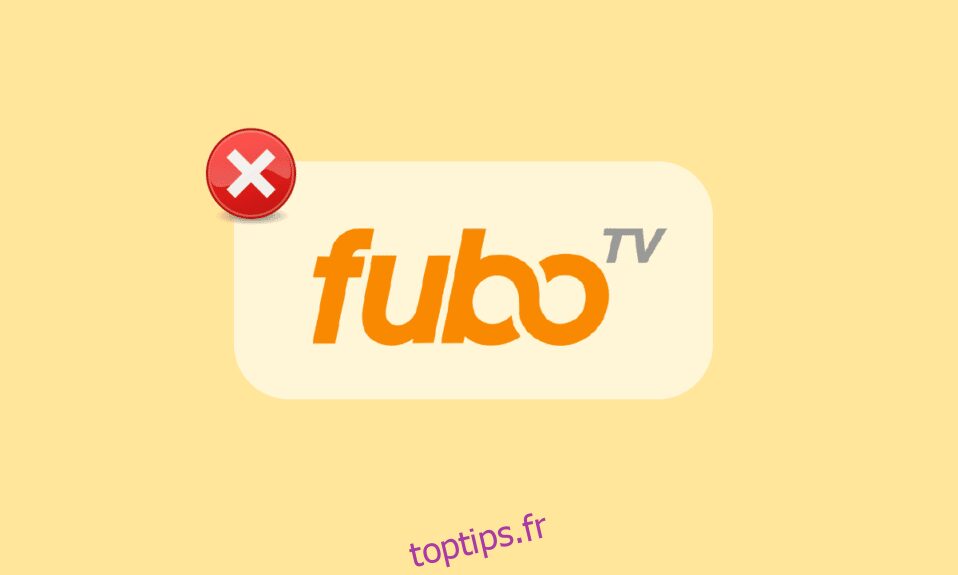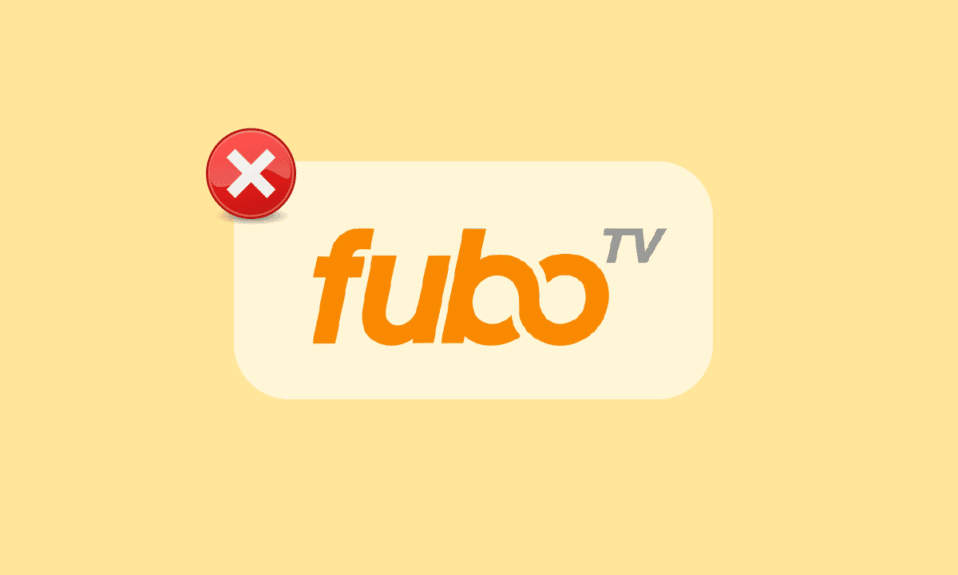
FuboTV est un service de streaming disponible aux États-Unis, au Canada et en Espagne qui se concentre principalement sur les sports en direct. Bien qu’il s’agisse d’un service de télévision en direct pour tous les sports, Fubo diffuse également des chaînes de divertissement et d’information. FuboTV offre des performances fiables avec un DVR cloud qui prend en charge des fonctionnalités telles que l’image dans l’image Multiview. Cette fonctionnalité permet aux téléspectateurs de FuboTV de regarder quatre flux à la fois. Bien que toutes ces fonctionnalités fassent en effet de Fubo un excellent service de package sans câble, il présente cependant des défauts en matière de streaming. De nombreux utilisateurs se sont plaints de la raison pour laquelle Fubo ne fonctionne pas alors qu’ils essaient de diffuser leur chaîne préférée. Si vous êtes également l’un de ces utilisateurs, notre guide complet sur les problèmes de streaming FuboTV peut vous aider à résoudre le problème. De plus, vous saurez pourquoi FuboTV ne fonctionnera pas sur votre système. Alors, commençons tout de suite à vous guider à travers plusieurs façons qui peuvent résoudre ce problème lorsque vous essayez de visionner une vidéo à la demande ou certaines chaînes sur la plate-forme.
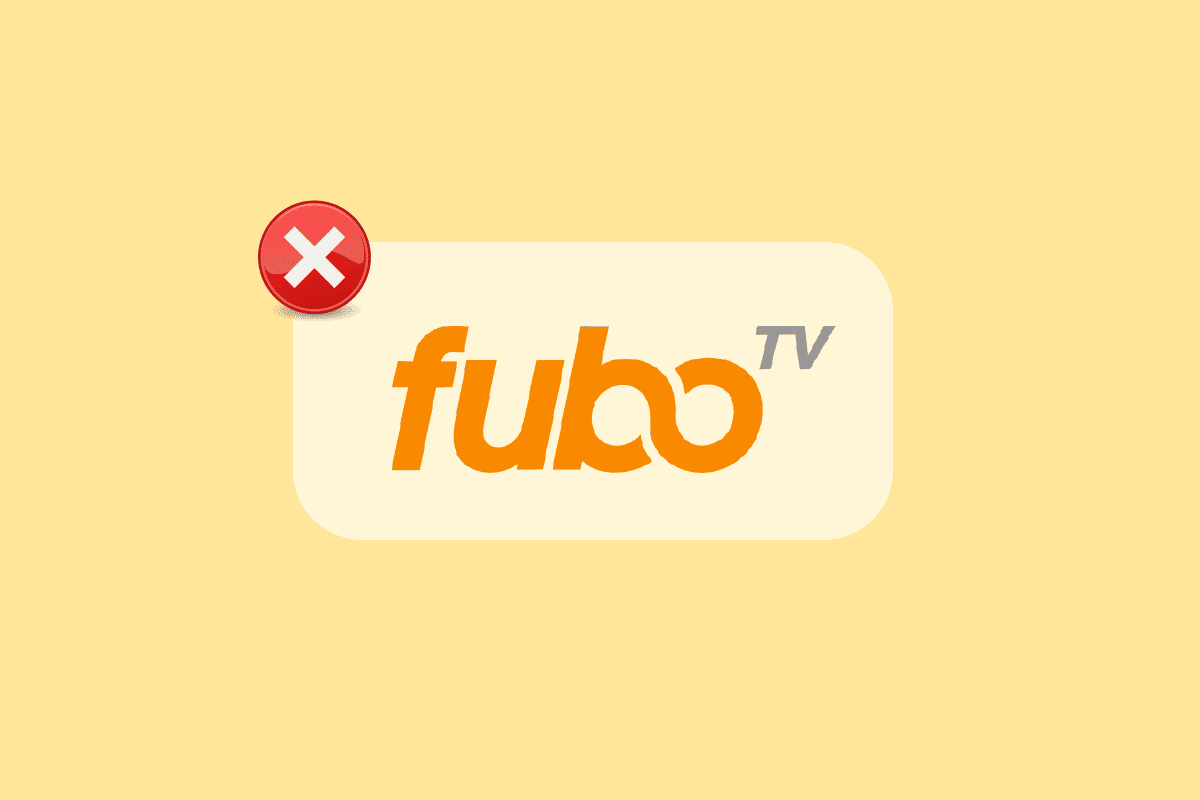
Table des matières
Pourquoi Fubo ne fonctionne-t-il pas sous Windows 10 ?
FuboTV peut être diffusé sur diverses plates-formes, notamment Roku, Amazon, et également en tant qu’application sur des appareils mobiles. Habituellement, des problèmes avec le service surviennent lorsque vous essayez de diffuser des chaînes spécifiques ou du contenu à la demande sur des appareils Amazon Fire TV et d’autres plates-formes telles que des appareils TV. Les raisons possibles du problème sont réduites aux points mentionnés ci-dessous :
- Problèmes de serveur de la fin de FuboTV
- VPN avec une adresse IP bloquée par le service
- Faible connectivité Internet
- Problèmes matériels avec le périphérique de streaming
- Bugs ou problèmes avec FuboTV
Comment résoudre les problèmes de diffusion de Fubo
Passons maintenant au segment suivant qui consiste en plusieurs façons de résoudre les problèmes existants avec votre FuboTV. Maintenant que vous connaissez les causes réelles, il vous suffit de suivre les instructions étape par étape et de corriger quelques problèmes techniques et autres problèmes matériels à l’origine du problème sur des appareils tels qu’un PC Windows.
Méthode 1 : Vérifier l’état du serveur FuboTV
Il est souvent noté que la plupart des problèmes de streaming sont liés à l’état du serveur du côté du fournisseur de services. FuboTV ne fait pas exception, les utilisateurs ont rencontré des problèmes côté serveur qui causent généralement des problèmes de streaming. Dans ce cas, il est conseillé de se rendre au Page État du serveur de Fubo et vérifiez si les serveurs sont en panne. Si tel est le cas, vous pouvez attendre que le problème soit résolu depuis la fin du serveur.
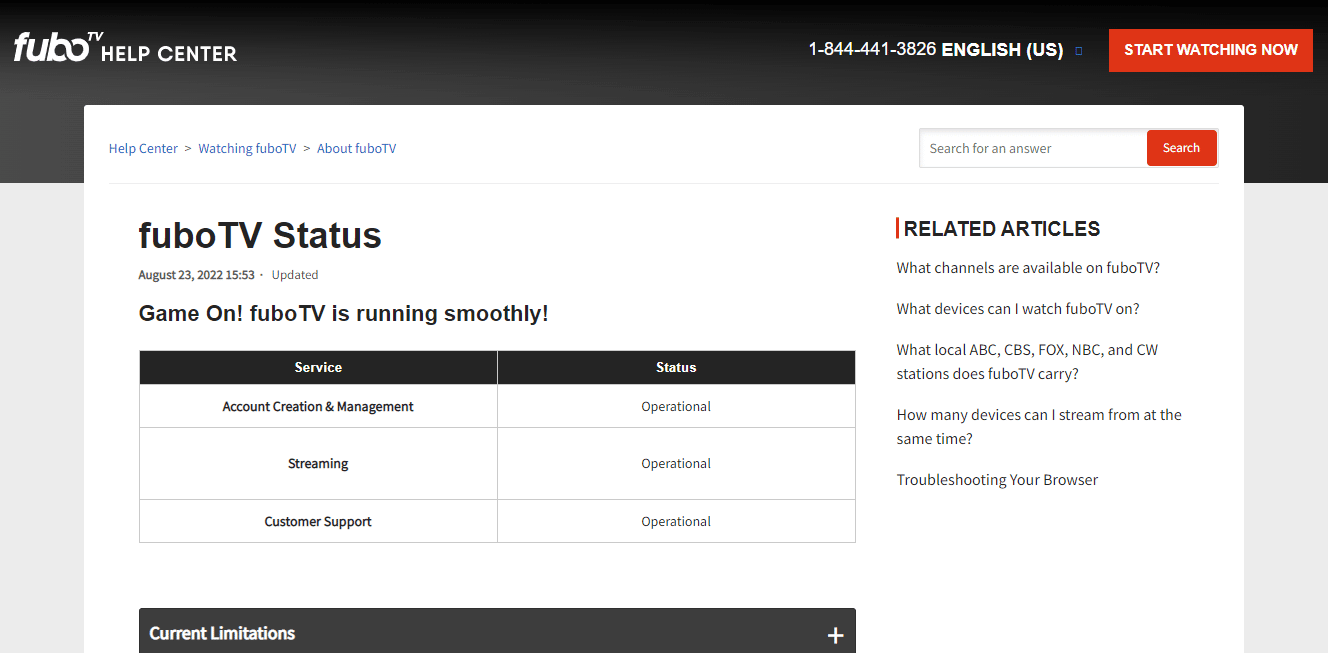
Méthode 2 : Redémarrer la page Web FuboTV
Si la vérification de l’état du serveur de Fubo n’a pas répondu pourquoi FuboTV ne fonctionnera pas, la prochaine chose que vous pouvez faire est de redémarrer la page Web de FuboTV. Les utilisateurs de PC peuvent être confrontés à ce problème assez régulièrement lorsque le streaming de FuboTV est interrompu pour de nombreuses raisons et la meilleure façon de surmonter ce problème est simplement de redémarrer la session FuboTV. Cela aidera à redémarrer le flux s’il y a des problèmes de chargement. Vous pouvez suivre les étapes ci-dessous pour redémarrer l’application sur votre page Web :
Remarque : Les étapes ci-dessous sont similaires pour tous les principaux navigateurs Web.
1. Ouvrez l’écran du navigateur sur lequel vous diffusez FuboTV.
2. Maintenant, cliquez sur l’icône de rechargement présente en haut de l’écran.
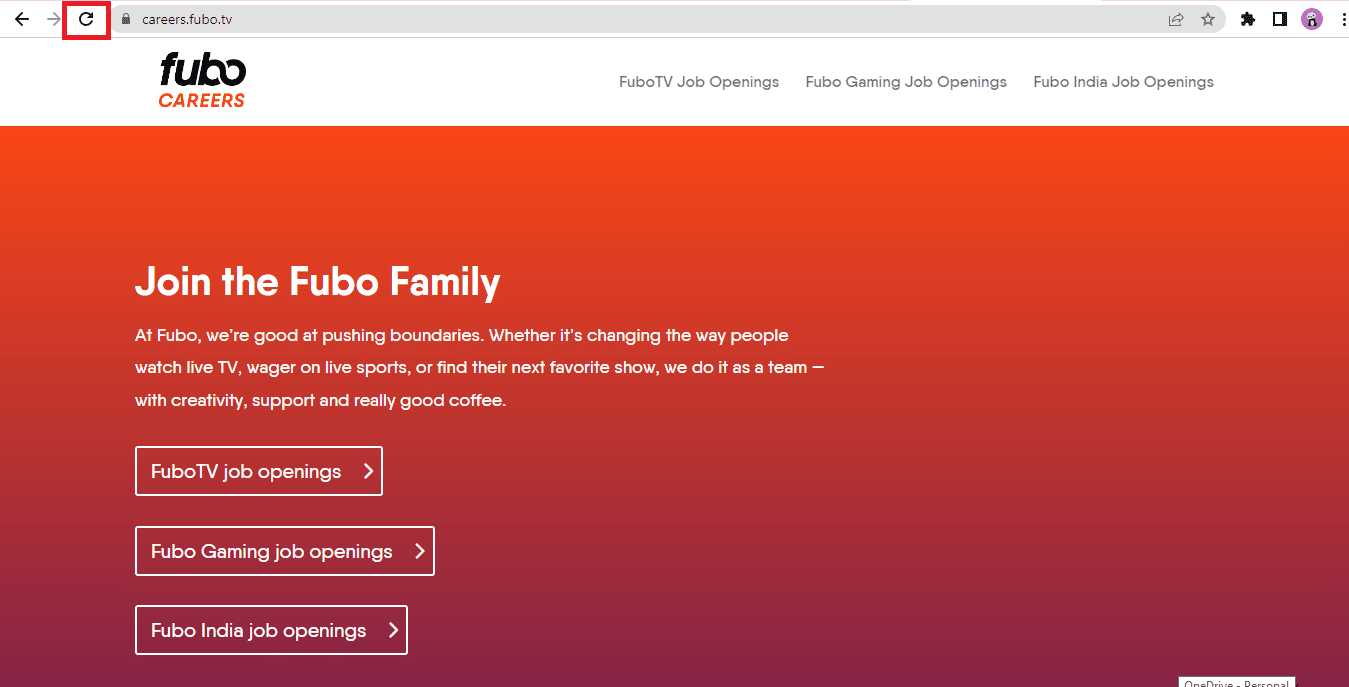
Une fois le processus de rechargement terminé, le streaming commencera sans aucun problème.
Méthode 3 : Résoudre les problèmes de connexion Internet
L’une des principales raisons qui ont causé des problèmes de streaming Fubo est une connexion Internet faible ou une connectivité réseau instable. C’est ce qui entraîne la rupture de la connexion Internet et interfère avec le flux en direct de jeux ou d’émissions qui ne peuvent pas être chargés. Par conséquent, avant de tirer une conclusion, lancez d’abord une Test de rapidité puis prendre des mesures correctives pour une connexion correcte.

Si le test conclut à une faible connectivité, suivez les étapes ci-dessous pour garantir une connexion Internet stable :
- Changez la position de votre routeur ou placez-le ailleurs pour stabiliser la connexion.
- Déconnectez plusieurs appareils connectés au réseau.
- Évitez les interférences sans fil provenant d’appareils tels que les casques, les écouteurs sans fil, la télévision, etc.
- Placez votre ordinateur de bureau ou portable à proximité du routeur pour renforcer la connectivité.
Reconnectez Ethernet/Wi-Fi en retirant le câble et en le rebranchant dans l’appareil.
Vous pouvez également consulter notre guide Fix Internet Keeps Dropping on Windows 10 pour plusieurs correctifs qui peuvent vous aider à résoudre les problèmes de faible connectivité Internet.
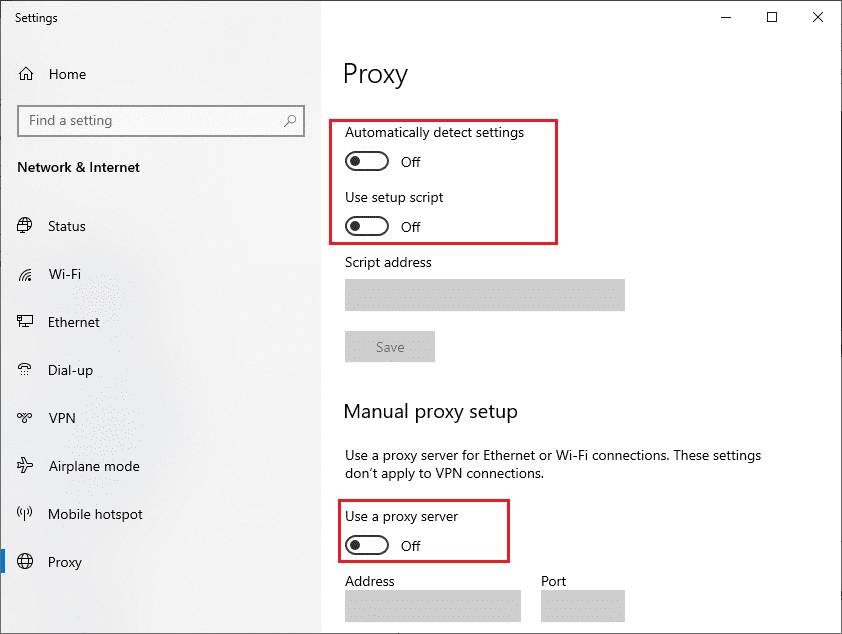
Méthode 4 : redémarrer le périphérique de streaming
Comme mentionné précédemment, FuboTV peut être diffusé sur plusieurs appareils, des téléviseurs aux appareils mobiles. En cas d’erreur lors de la diffusion de l’application, vous pouvez essayer de redémarrer l’appareil sur lequel vous la visualisez. Le redémarrage aide à actualiser l’appareil ou, dans ce cas, l’ordinateur. Vous pouvez suivre notre guide qui vous présentera plusieurs façons d’effectuer cette méthode sur votre PC/ordinateur portable Windows, alors consultez 6 façons de redémarrer ou de redémarrer un ordinateur Windows 10.
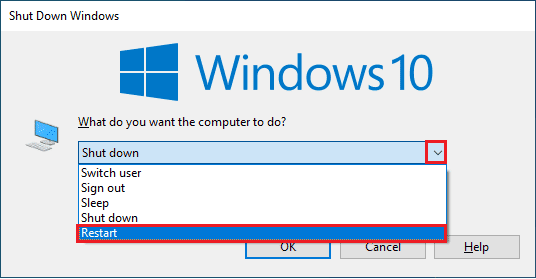
Méthode 5 : changer de chaîne ou de programme
Si vous vous demandez pourquoi Fubo ne fonctionne pas sur votre appareil, cela peut être dû à une chaîne spécifique ou à un programme qui refuse de fonctionner. S’il s’agit de la véritable raison du problème de diffusion en continu, vous pouvez essayer de changer de chaîne ou de programme pour le résoudre. Pour ce faire, accédez simplement à l’écran d’accueil de FuboTV et sélectionnez une autre chaîne à diffuser et vérifiez si l’erreur est uniquement liée à cette chaîne particulière.
Méthode 6 : Regarder FuboTV en mode navigation privée
Une autre excellente solution pour les téléspectateurs FuboTV PC consiste à passer en mode incognito tout en essayant de lancer l’application sur leur système. Le mode Incognito est idéal pour la navigation privée, ce qui signifie qu’il n’y a pas d’utilisation d’extensions ou de plugins. Cela vous aidera grandement à identifier s’il existe une extension de navigateur qui cause des problèmes lors du chargement de Fubo ou qui le laisse inutilisable. Les utilisateurs de Chrome peuvent s’aider de notre guide Comment activer le mode navigation privée dans Chrome et continuer à regarder leurs chaînes sportives préférées en boucle.
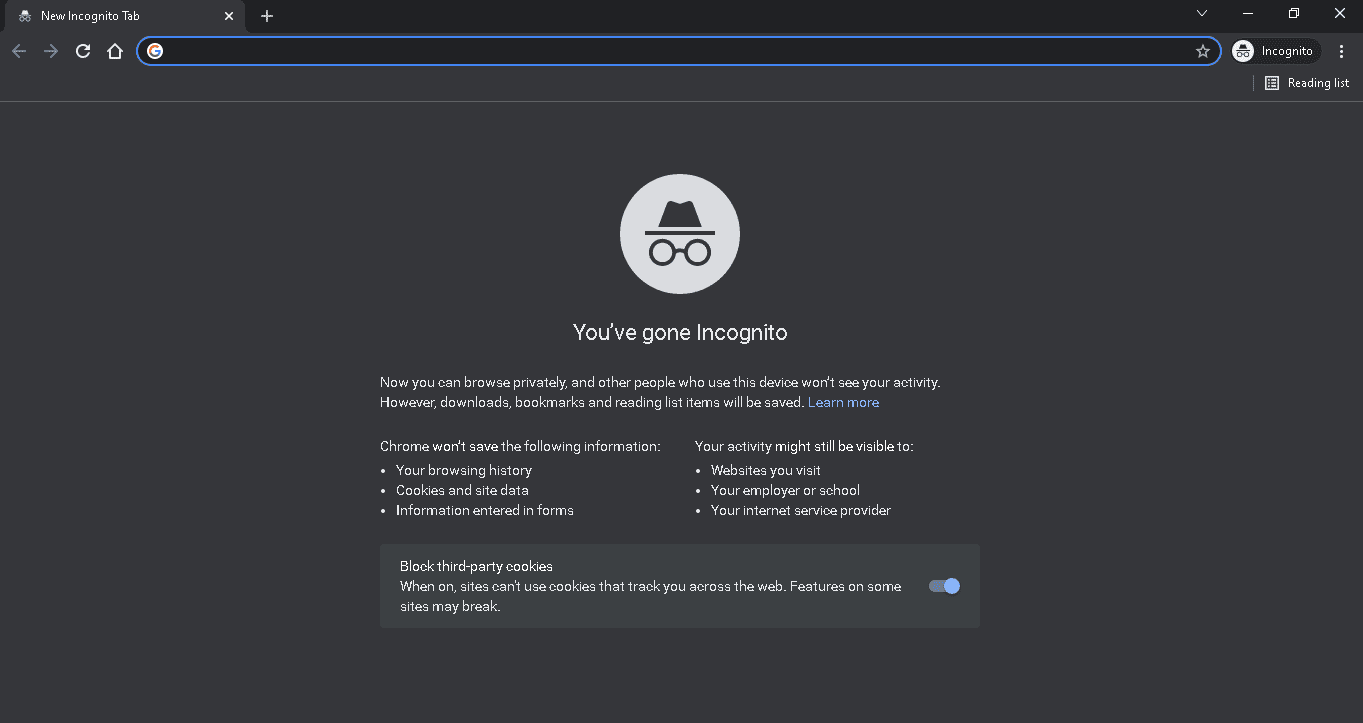
Méthode 7 : Effacer le cache et les cookies
La méthode suivante est destinée aux utilisateurs du site Web Fubo qui aiment diffuser leurs émissions préférées sur leurs écrans de bureau ou d’ordinateur portable. Bien que le cache du navigateur et les cookies améliorent la navigation et l’expérience Internet, ils peuvent également être la raison pour laquelle FuboTV ne fonctionnera pas sur votre appareil. Le cache et les cookies intégrés entraînent généralement des problèmes de chargement, ce qui, dans ce cas, empêche un utilisateur de diffuser une chaîne ou un programme. Ainsi, vous pouvez commencer par effacer le cache et les cookies de votre navigateur à l’aide de notre guide Comment effacer le cache et les cookies dans Google Chrome.
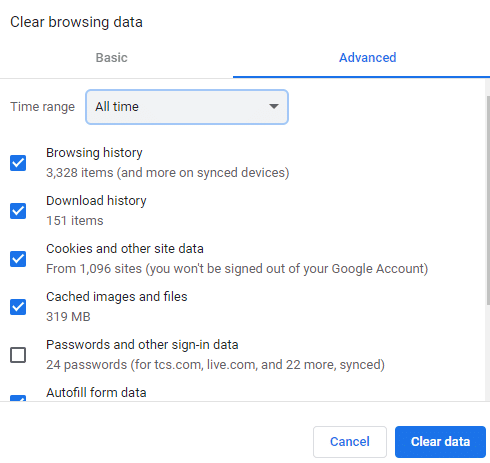
Méthode 8 : Effacer le cache DNS
Le DNS est sans aucun doute votre meilleur ami en ligne lorsqu’il s’agit de convertir des noms de domaine en adresses IP. Cependant, lorsque ces adresses IP s’accumulent sous la forme d’un cache DNS, elles peuvent interférer avec les programmes qui s’exécutent sur le navigateur. Un tel problème est rencontré lors de la visualisation de FuboTV par de nombreux utilisateurs, ce qui les laisse se demander pourquoi FuboTV ne fonctionnera pas sur leur appareil. Dans ce cas, il convient de vider le cache DNS, ce que vous pouvez faire avec notre guide dédié sur Comment vider et réinitialiser le cache DNS dans Windows 10.
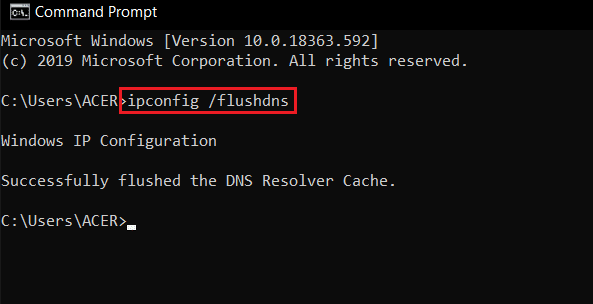
Méthode 9 : Désactiver le logiciel antivirus (le cas échéant)
Les utilisateurs du site Web de FuboTV peuvent fréquemment rencontrer des problèmes de streaming en raison des logiciels et des outils de sécurité installés sur leur PC. Ceux-ci incluent des applications antivirus et un pare-feu Windows Defender intégré qui peut bloquer l’accès à FuboTV. Par conséquent, la meilleure chose à faire dans une telle situation est de désactiver ces systèmes de sécurité pour permettre un streaming non intrusif de l’application et de ses canaux. Pour ce faire, vous pouvez consulter notre guide Comment désactiver temporairement l’antivirus sur Windows 10 qui vous aidera à désactiver le système de sécurité de votre PC.
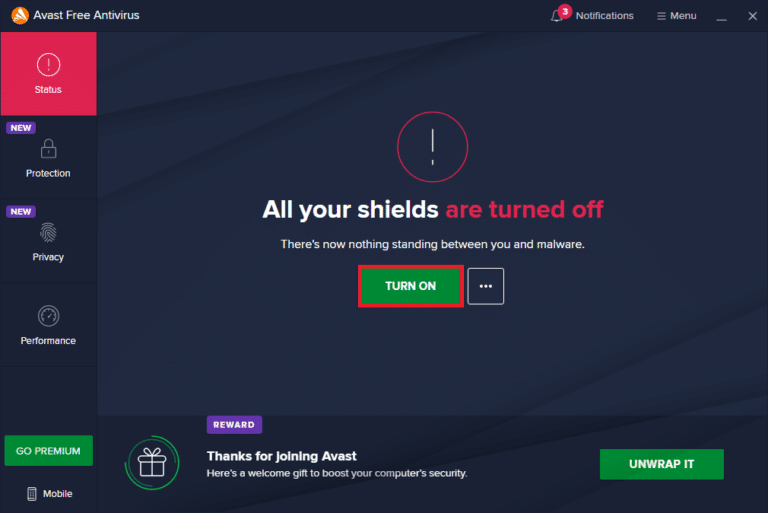
Vous pouvez également consulter notre guide complet sur Comment désactiver le pare-feu Windows 10 pour affaiblir l’outil de sécurité intégré et débloquer FuboTV, lui permettant de fonctionner.
Méthode 10 : réinstaller l’application FuboTV
Si vous avez installé une application pour FuboTV sur votre PC, il est temps de la réinstaller si vous n’avez toujours pas trouvé de réponses à la raison pour laquelle Fubo ne fonctionne pas. La réinstallation de l’application est l’une des méthodes les plus efficaces pouvant être exécutées face à un tel problème où Fubo ne se charge pas. Cela effacera tout le cache de l’application et résoudra également les problèmes qui peuvent être un facteur à l’origine du problème. Mais avant cela, il est important de désinstaller l’application de votre système, ce que vous pouvez faire à l’aide des étapes ci-dessous :
1. Appuyez simultanément sur les touches Windows + I pour lancer les paramètres Windows.
2. Maintenant, cliquez sur Paramètres des applications.

3. Maintenant, localisez et cliquez sur l’application Fubu TV et sélectionnez l’option Désinstaller.
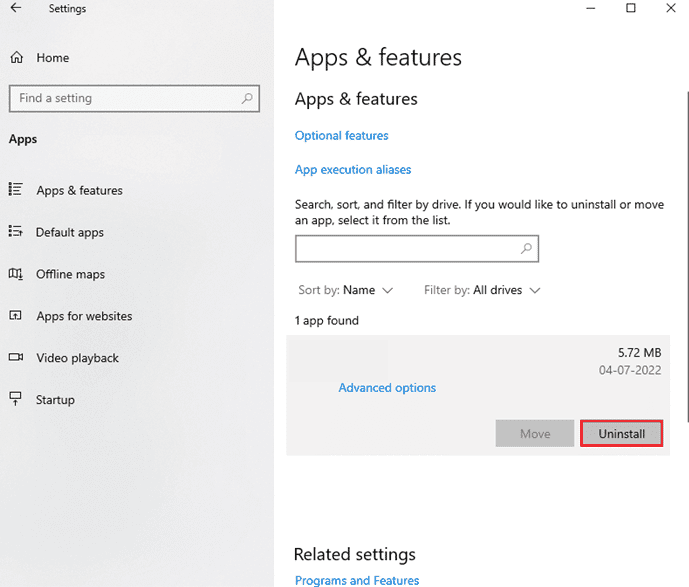
4. Maintenant, confirmez l’invite, le cas échéant, et redémarrez le PC une fois que vous avez désinstallé l’application.
5. Ensuite, ouvrez le Page Microsoft pour télécharger FuboTV.
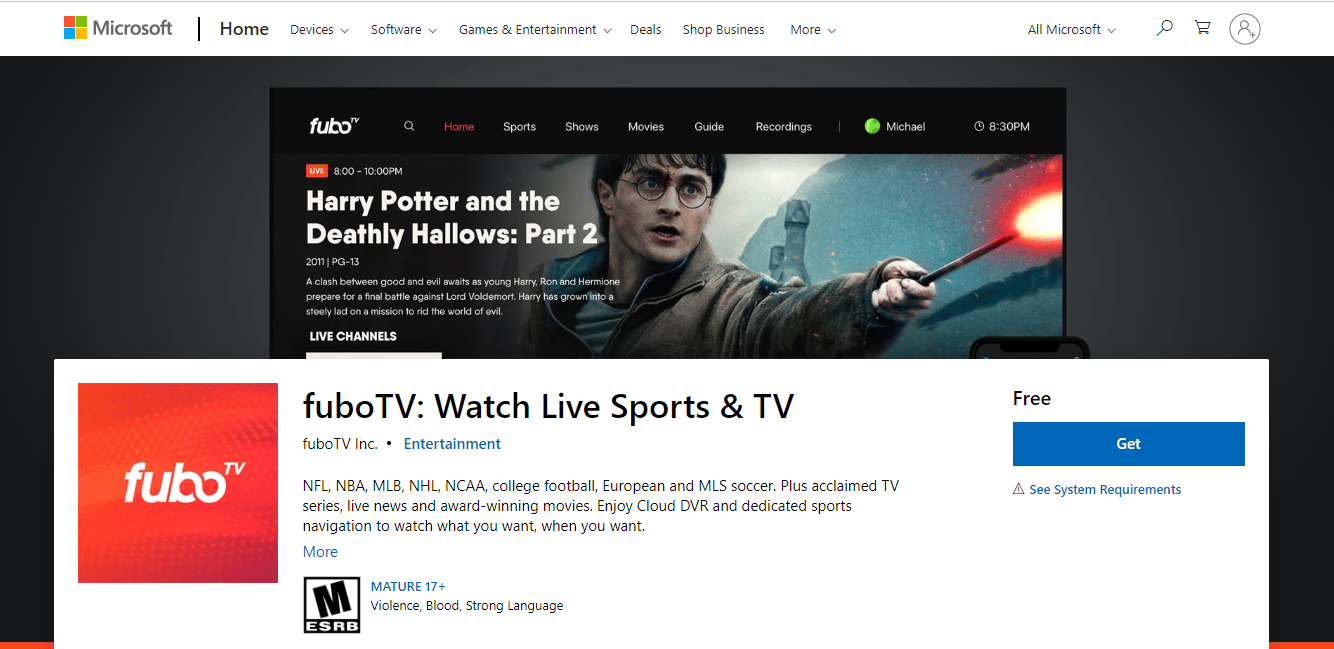
6. Cliquez sur Obtenir pour réinstaller l’application sur votre système.
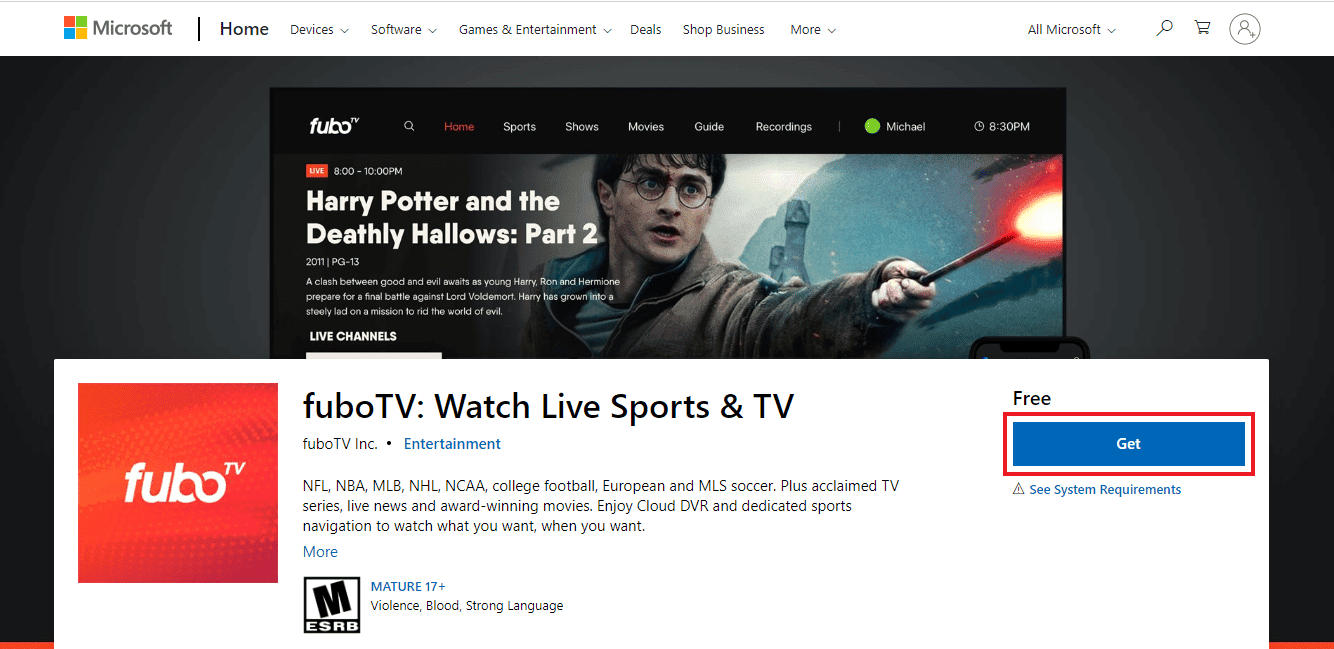
7. Enfin, lancez l’application et connectez-vous avec vos informations d’identification pour exécuter FuboTV sans aucune erreur.
Méthode 11 : Utiliser FuboTV sur un autre appareil
Si aucune des méthodes ne semble fonctionner pour vous, vous pouvez essayer de lancer FuboTV sur un autre appareil pour éviter les problèmes de streaming Fubo. Habituellement, des erreurs comme celles-ci se produisent en raison de l’incompatibilité de l’appareil avec l’application en raison de la dernière mise à jour. Par conséquent, la meilleure chose à faire dans une telle situation est de changer le périphérique de diffusion en continu, par exemple, si vous essayez de regarder FuboTV sur votre bureau, puis passez à l’utiliser sur votre ordinateur portable et si tout se passe bien, vous verrez votre émissions préférées sans aucun problème de chargement.
Méthode 12 : Contacter l’assistance FuboTV
Si vous avez opté pour cette méthode, il est certain que FuboTV ne fonctionne toujours pas sur votre système. Dans ce cas, en dernier recours, il est préférable de contacter les professionnels pour soulever le problème avec eux. Outre toutes les raisons et les correctifs mentionnés ci-dessus, il peut y avoir d’autres causes cachées qui rendent difficile l’exécution de l’application sur votre appareil, il est donc préférable de transmettre vos problèmes au support FuboTV afin de surmonter ce problème et profiter regarder Fubo en paix. Vous pouvez facilement contacter Centre d’aide FuboTVremplissez les détails et soumettez le problème rencontré.
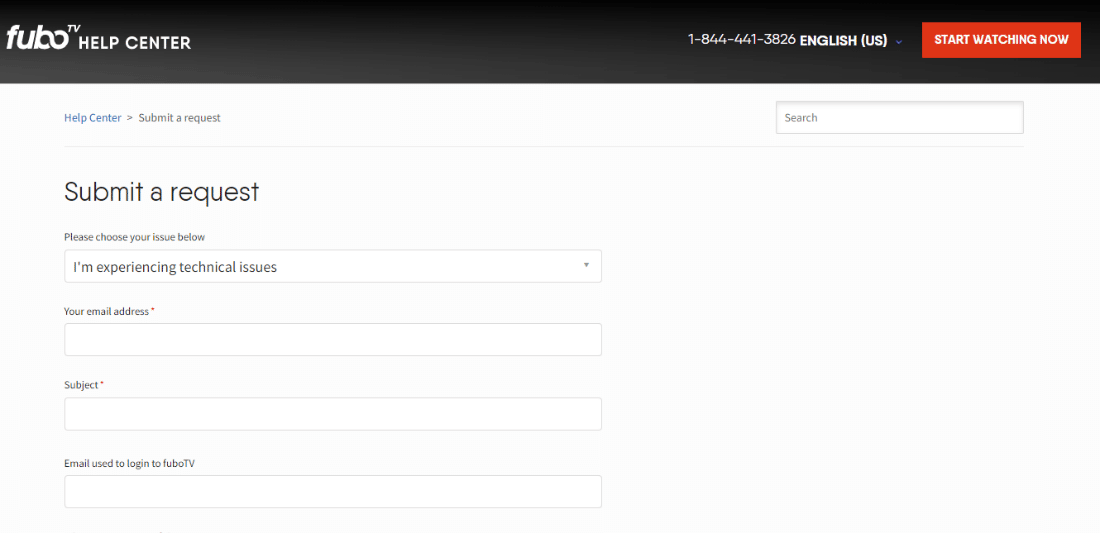
***
FuboTV est l’une des applications préférées du public américain. Sans oublier, une application idéale et tout-en-un pour les amateurs de sport. Faire face à un problème en regardant une diffusion en direct d’un match peut évidemment être une expérience désagréable. Nous espérons que notre guide expliquant pourquoi Fubo ne fonctionne pas a beaucoup aidé à résoudre ce problème fréquemment rencontré. Faites-nous savoir laquelle des méthodes vous convient le mieux. En outre, vous pouvez laisser vos questions et suggestions dans la zone de commentaires ci-dessous.